一、安装JDK
1、首先是进入界面:

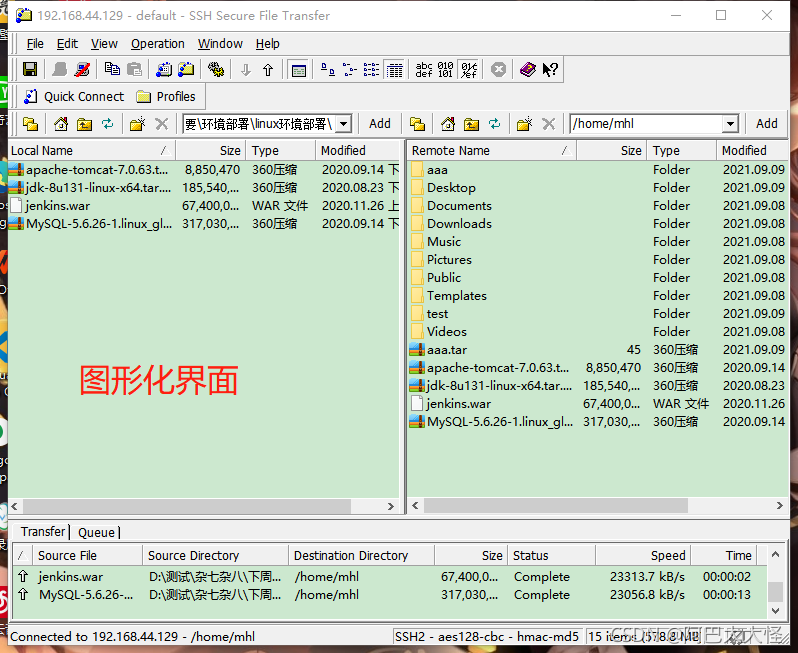
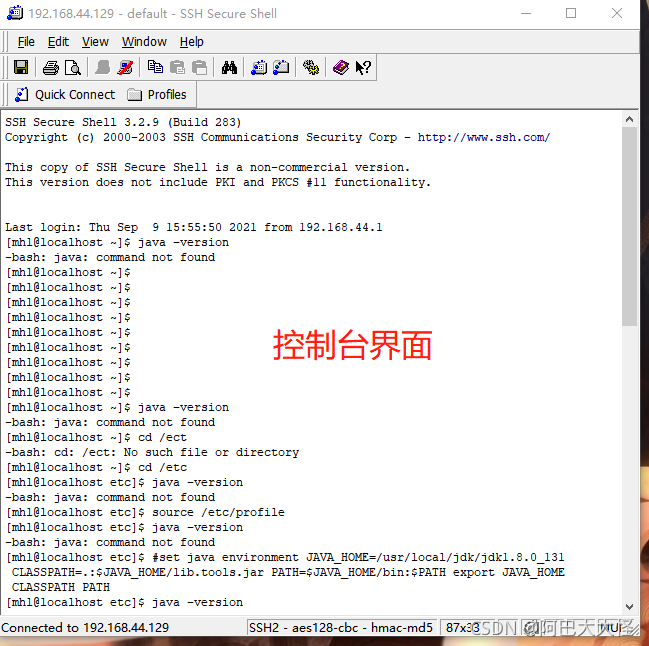
2、打开SSH Secure Shell Client工具:

3、打开之后我们进行连接:

4、上面输入ip地址和用户名之后 点击 Connect,我们在输入虚拟机的密码,点击OK:

5、ok之后呢,我们就可以输入命令了

6、安装JDK步骤,首先查看目录:

7、 然后切换路径 再次查看目录:

8、查看了之后 我们查询一下电脑上有没有安装java:

9、如果安装了 我们就输入以下命令进行删除:

10、如果没有安装,我们进行下一步 安装JDK,以下是步骤:

11、上面的操作完毕之后 我们进行jdk环境变量的配置,将下面的配置拷贝到/etc/profile 里面去:
\#set java environment
JAVA_HOME=/usr/local/jdk/jdk1.8.0_131
CLASSPATH=.:$JAVA_HOME/lib.tools.jar
PATH=$JAVA_HOME/bin:$PATH
export JAVA_HOME CLASSPATH PATH

12、下面这个是修复乱码的命令:

13、以上就是JDK的安装步骤
二、Tomcat安装(文字描述)
步骤如下:
1、
上传
Tomcat
到
linux
上
2、
解压
Tomcat
到
/usr/local
下
3、
开放
Linux
的对外访问的端口
8080
/sbin/iptables -I INPUT -p tcp --dport 8080 -j ACCEPT
/etc/rc.d/init.d/iptables save
4、启动关闭Tomcat
进入tomcat的bin下启动:./startup.sh
进入tomcat的bin下关闭:./shutdown.sh
5、在linux上部署jenkins
①将
jemkins.war
包拷贝到
tomcat
中的
webapps
目录中:

6、查看webapps目录下会有自动解压的Jenkins目录
tomcat会自动解压war包文件
7、重启tomcat
命令:关闭tomcat:./shutdown.sh 启动:./startup.sh
8、访问项目,具体Jenkins的安装查考"Jenkins的部署文档":
服务器IP地址:8080端口号/项目名









 本文详细介绍了如何在Linux上安装JDK,包括图形化和控制台操作,以及后续的环境变量配置。接着,通过SSH连接,一步步指导Tomcat的上传、解压、端口设置、启动与停止,最后演示了Jenkins在Tomcat上的部署。
本文详细介绍了如何在Linux上安装JDK,包括图形化和控制台操作,以及后续的环境变量配置。接着,通过SSH连接,一步步指导Tomcat的上传、解压、端口设置、启动与停止,最后演示了Jenkins在Tomcat上的部署。














 193
193

 被折叠的 条评论
为什么被折叠?
被折叠的 条评论
为什么被折叠?








